win10 시스템 디스크를 철저히 청소하는 방법을 가르쳐주십시오.
- PHPz앞으로
- 2023-07-17 13:46:025276검색
일반적인 상황에서 시스템은 기본적으로 C 드라이브에 설치됩니다. C 드라이브는 컴퓨터의 시스템 디스크입니다. C 드라이브의 공간이 너무 작거나 가득 차면 컴퓨터의 실행 속도에 영향을 미칩니다. 체계. 최근 일부 네티즌들이 win10 시스템 디스크를 완전히 청소하는 방법을 문의하셨습니다. 오늘 편집자는 win10 시스템 디스크를 완전히 청소하는 방법을 소개하겠습니다.
1. 일반 디스크 정리
1. "내 컴퓨터"를 열고 시스템 디스크 C를 마우스 오른쪽 버튼으로 클릭한 다음 "속성"을 선택한 다음 "디스크 정리"를 엽니다.
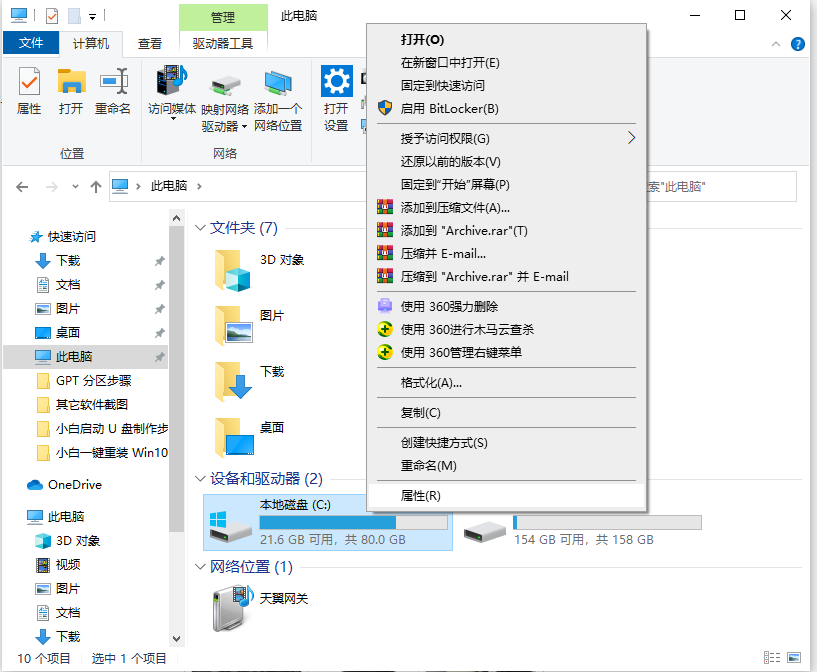
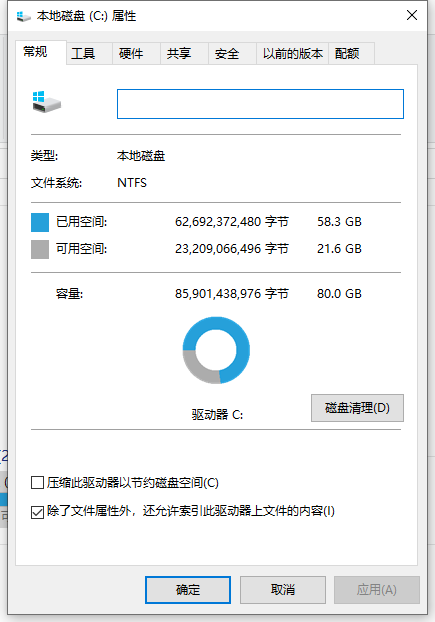
2. "삭제할 파일" 옵션에서 삭제해야 할 시스템 정크 파일 옵션을 선택한 후 아래의 "시스템 파일 정리"를 클릭하세요.
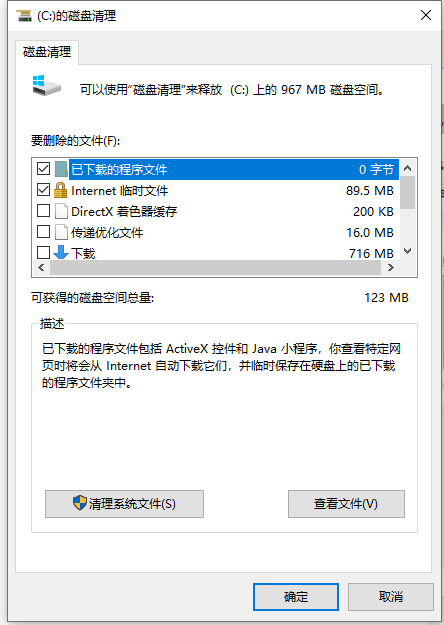
3. 시스템이 시스템 정크 파일을 정리할 준비가 되었습니다. 인내심을 갖고 기다리세요.

2. 심층 파일 정리
1. 시스템 업데이트 패치 파일, 시스템 업데이트 패치 다운로드를 위한 기본 경로인 C:WindowsSoftwareDistributionDownload 경로 폴더를 순서대로 확장합니다. 내부 폴더도 정기적으로 정리할 수 있습니다.
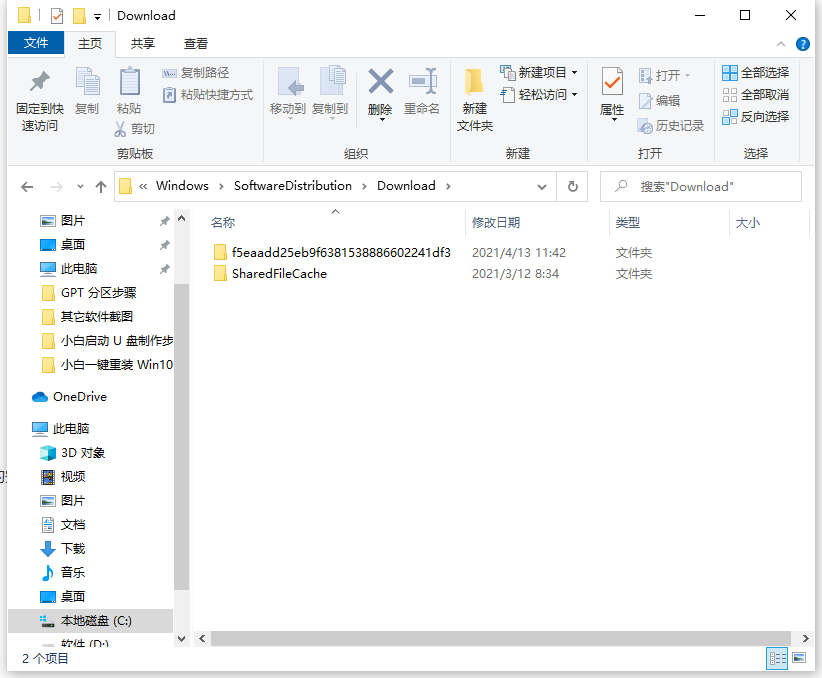
2. C:Users(사용자) 사용자 이름(컴퓨터에 입력하는 사용자 이름) AppData는 많은 공간을 차지합니다. appdata 아래에는 Local, Local Low 및 Roaming이라는 세 개의 폴더가 있습니다.
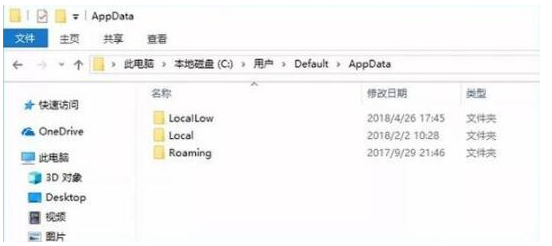
3. 최대 절전 모드 파일 크기를 줄입니다.
구체적인 방법은 다음과 같습니다.
1 단축키 [Win + R]을 눌러 실행 인터페이스를 열고 "CMD"를 입력하여 "명령 프롬프트"를 엽니다. " 창에 다음 내용을 입력합니다: powercfg -H size 50. 이 명령은 최대 절전 모드 파일을 해당 크기의 50%로 압축한다는 의미입니다. 그 중 50은 50%를 의미합니다. 실제 상황에 따라 압축률을 설정할 수 있습니다.
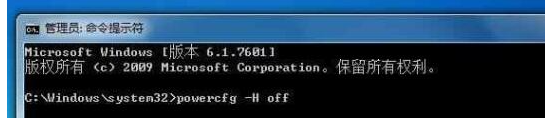
2. 압축 후에도 여전히 공간이 부족하다고 느끼면 취침 기능을 직접 끌 수 있습니다. 최대 절전 모드 파일을 닫는 명령은 powercfg -H off입니다. 나중에 최대 절전 모드 기능을 활성화해야 하는 경우 위 명령에서 off를 on으로 바꾸기만 하면 됩니다.
4. 가상 메모리 페이지 파일 크기 설정
1. [컴퓨터]를 마우스 오른쪽 버튼으로 클릭하고 [속성]을 선택한 후 [고급 시스템 설정]을 선택하여 [시스템 속성]을 열고 [성능]에서 [설정]을 찾습니다. 옵션을 입력하고 [가상 메모리]를 찾아 크기를 변경하세요.
CMD 창에 직접 [systempropertiesadvanced] 명령을 입력하여 [시스템 속성] 패널로 빠르게 들어갈 수도 있습니다.
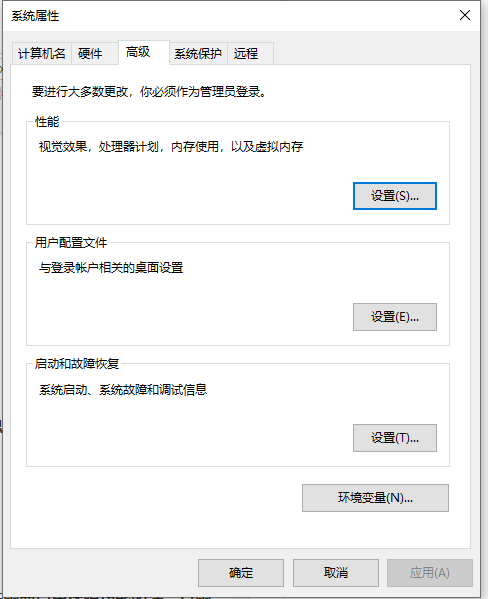
위는 win10에서 시스템 디스크를 완전히 청소하는 방법입니다. 필요한 친구는 튜토리얼을 따라갈 수 있습니다.
위 내용은 win10 시스템 디스크를 철저히 청소하는 방법을 가르쳐주십시오.의 상세 내용입니다. 자세한 내용은 PHP 중국어 웹사이트의 기타 관련 기사를 참조하세요!

